在现代办公和学术环境中,制作一份精美的Word文档封皮不仅可以提升文件的整体美观度,还能为读者留下良好的第一印象,无论是报告、论文还是项目提案,一个精心设计的封面都是不可或缺的一部分,本文将详细介绍如何使用Microsoft Word制作专业且吸引人的封皮,涵盖从基础设置到高级设计技巧的各个方面。
准备工作
在开始设计之前,请确保你已经安装了最新版本的Microsoft Word,因为新版本通常提供更多的设计工具和模板选项,准备好你的设计素材,比如公司Logo、背景图片等,这些元素将帮助你的封皮更具个性化和专业性。
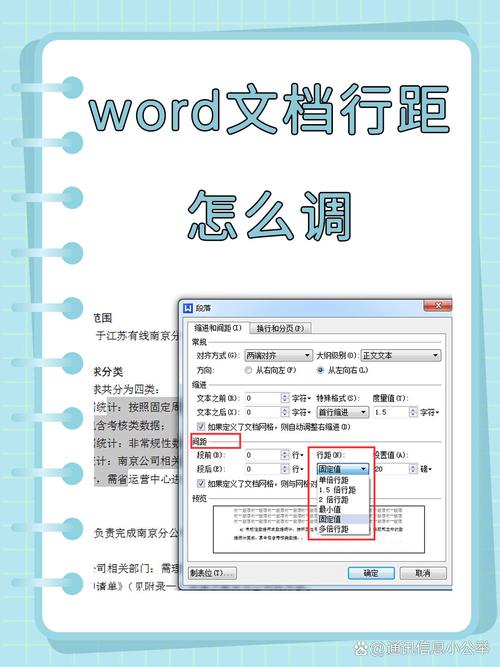
创建新文档与页面设置
1、新建文档:打开Word,选择“文件”>“新建”,然后选择一个空白文档开始。
2、页面布局:点击“布局”或“页面布局”选项卡,根据需要调整纸张大小(如A4、Letter等)、页边距、以及页面方向(纵向或横向),对于封皮,通常推荐使用横向布局以获得更宽广的设计空间。
1. 插入图片
背景图片:为了增加视觉效果,可以在封皮上添加一张背景图片,点击“插入”>“图片”,选择你的背景图,插入后,右键点击图片,选择“环绕文字”>“衬于文字下方”,这样文字就能覆盖在图片之上。
公司Logo或标题图片:同样通过“插入”>“图片”添加,并根据需要调整大小和位置。
2. 添加文本
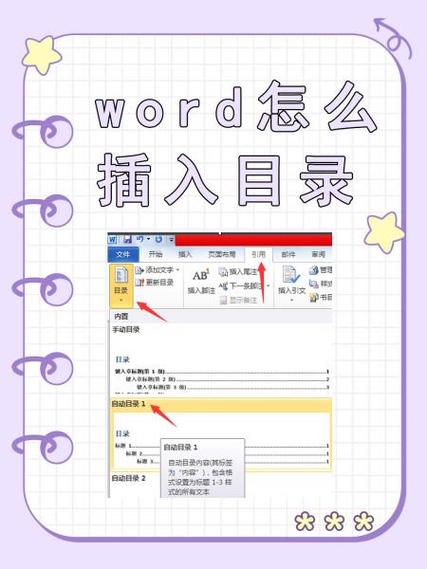
:使用“插入”>“文本框”,输入文档的主要标题,选择合适的字体(如Arial、Times New Roman)、字号和颜色,使标题突出且易读。
/作者信息下方或旁边,可以添加副标题、作者名字、日期等信息,同样利用文本框进行布局,保持整体美观和协调。
3. 使用表格辅助布局
如果需要更精细的布局控制,可以使用表格作为布局框架,插入一个单格表格,调整其大小以覆盖整个页面,然后在表格内嵌入文本框和图片,这样可以更灵活地调整各元素的位置和对齐方式。
美化与调整
1、字体与段落样式:统一文档中的字体样式和段落格式,使整体看起来更加和谐。
2、颜色与效果:利用Word的“设计”选项卡中的“页面颜色”、“主题”等功能,为封皮增添色彩和风格。
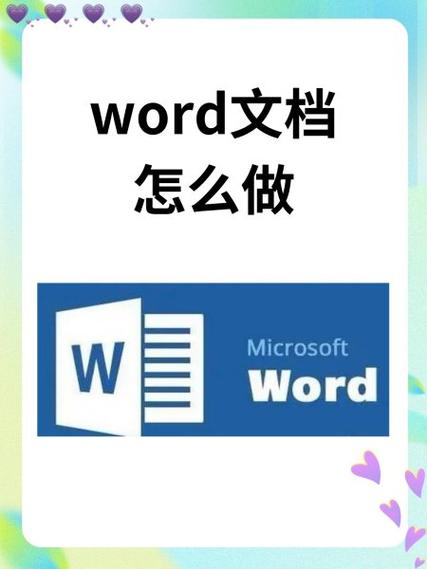
3、审阅与修正:完成初步设计后,仔细检查所有文本的准确性、图片的清晰度以及整体布局的平衡性。
保存与导出
设计完成后,记得保存文档,如果需要将封皮单独保存或分享,可以考虑将Word文档另存为PDF格式,以保持格式不变。
FAQs
Q1: 如何在Word中快速更改封皮的背景颜色?
A1: 可以通过点击“设计”>“页面颜色”,在弹出的颜色库中选择你喜欢的颜色作为背景色,如果想要更丰富的颜色选择,可以点击“更多颜色”进行自定义。
Q2: Word封皮设计中,如何确保图片不会在打印时失真?
A2: 在插入图片时,避免过度拉伸或压缩图片,选中图片后,可以在“图片工具”下找到“大小”选项,勾选“锁定纵横比”或直接输入具体的尺寸(如厘米或英寸),以确保图片按原始比例缩放,从而避免打印时的失真问题。
通过上述步骤,即使是Word新手也能轻松制作出既专业又具有个人特色的文档封皮,记得多尝试不同的设计元素和布局组合,找到最适合你需求的设计方案。
到此,以上就是小编对于word怎么做封皮的问题就介绍到这了,希望介绍的几点解答对大家有用,有任何问题和不懂的,欢迎各位朋友在评论区讨论,给我留言。
内容摘自:https://news.huochengrm.cn/cydz/18078.html
